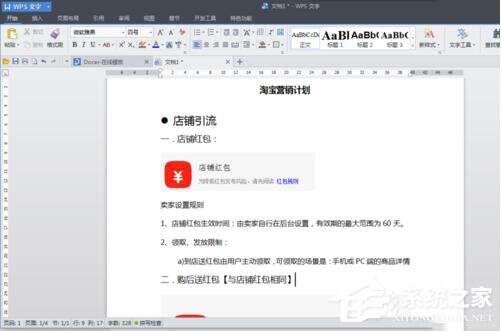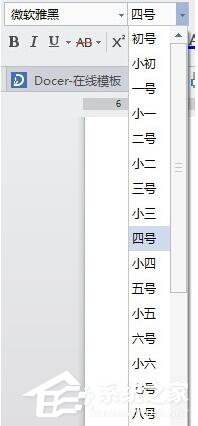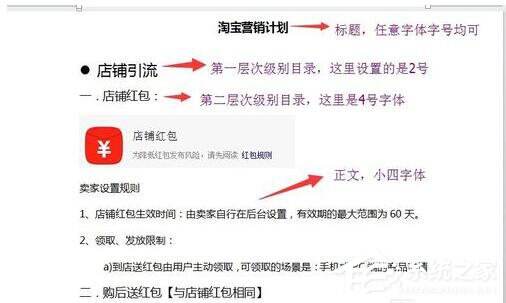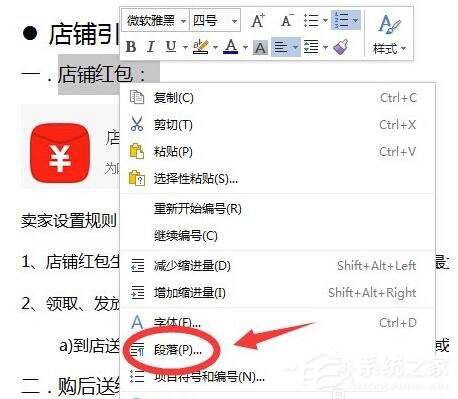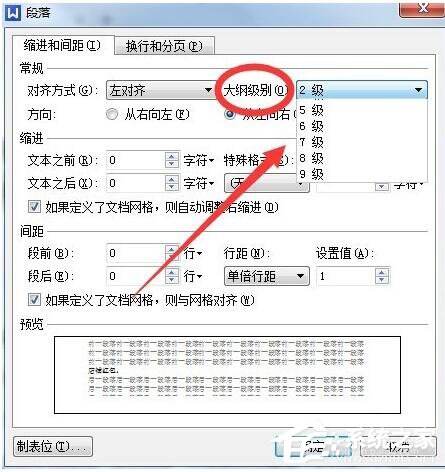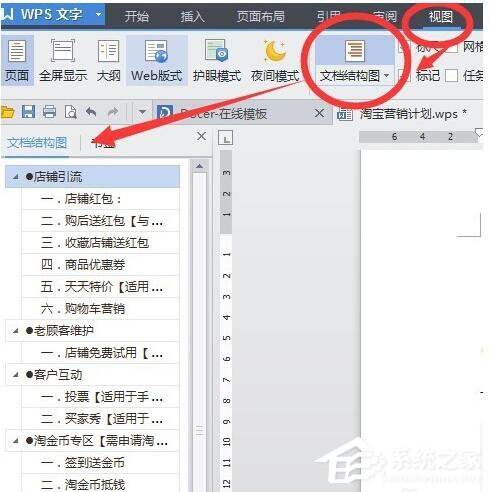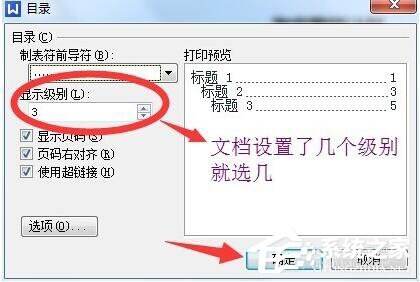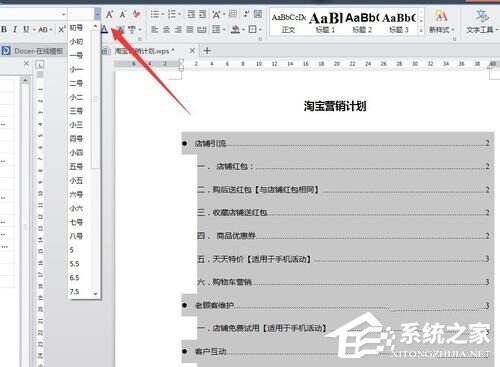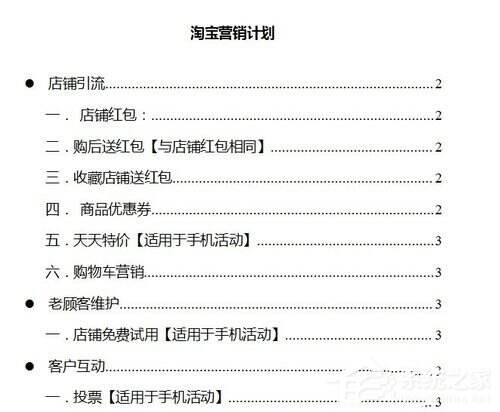WPS怎么自动生成目录?
办公教程导读
收集整理了【WPS怎么自动生成目录?】办公软件教程,小编现在分享给大家,供广大互联网技能从业者学习和参考。文章包含560字,纯文字阅读大概需要1分钟。
办公教程内容图文
2、文档要求条理清晰,有明确的字号分层。都是同一种字号是没办法生成目录的。
3、同一级别的目录字号要保持一致。不同目录层次的字号从大到小。
4、选中你需要设置为目录项的小标题。右击选择段落。
5、找到“大纲级别”,按字号大小设置级别。这里为2级。不需要设置成目录的文本全部选择正文文本,一般是默认的。
6、文档太大,担心字号弄错的话可以点击视图——文章结构图,查看文章结构。
7、最后在标题下一行插入分页符,留出目录页的位置。
8、以此方法类推,每个需要出现在目录中的小标题都设置好了之后,点击引用——插入目录,就可以自动生成目录了。
9、可以设置下字体,字号美化下目录页。
10、目录形成了,大家也来试试吧。
以上也就是WPS怎么自动生成目录的全部内容了。如还不知道WPS怎么自动生成目录的用户,可以参考一下上述的内容。这样你操作起来就非常方便了,也就不要自己手动进行更改目录了。
办公教程总结
以上是为您收集整理的【WPS怎么自动生成目录?】办公软件教程的全部内容,希望文章能够帮你了解办公软件教程WPS怎么自动生成目录?。
如果觉得办公软件教程内容还不错,欢迎将网站推荐给好友。